Freno a mano è uno strumento multipiattaforma di conversione video multipiattaforma gratuito che ti aiuterà a convertire DVD in formato MP4 o MKV facilmente. Usando questo strumento di ripping gratuito di DVD puoi convertire facilmente i file video dal tuo DVD in altri formati che possono essere utilizzati con altri dispositivi supportati. L'interfaccia utente del software è semplice e persino un principiante può utilizzarla facilmente.
Recensione dello strumento di conversione video HandBrake
HandBrake converte solo quei DVD che possono essere riprodotti nel lettore DVD. Quindi se hai un file video in formati come AVI, MPG, ecc, allora non convertirà.
Caratteristiche di HandBrake
Ci sono diversi motivi per cui ti piace questa applicazione. Alcuni di questi sono elencati di seguito-
- Facile da usare e da capire
- Può convertire video quasi in ogni formato
- Software gratuito e Open Source
- Supporta più piattaforme
- È possibile selezionare il capitolo e il titolo
- Supporta filtri video multipli come Deinterlacciamento, Decomb, Denoise, Scala di grigi, Ritaglio e Ridimensionamento
- Qualità costante del video
Usando il freno a mano
Se vuoi convertire i tuoi file video DVD in modo che possano funzionare sul numero di dispositivi supportati, ecco i semplici e semplici passaggi che devi seguire:
1. Fai clic sul pulsante "Sorgente" che si trova nella parte superiore della finestra principale. Qui è necessario selezionare il file sorgente che si desidera convertire. Apri la cartella Video_TS o un gruppo di file. Se è stato inserito un DVD, HandBrake esegue automaticamente la scansione del DVD per leggere tutti i titoli e i capitoli. Puoi anche selezionare un singolo file come file sorgente facendo clic sull'opzione "File" sotto il pulsante Sorgente.


Ecco alcune cose che puoi fare con il video di output:
Immagine: È possibile selezionare e modificare la dimensione dell'immagine e ritagliarla.

filtri: Può applicare vari filtri come denoise, deblock, ecc.

video: Può modificare il codec video e la frequenza fotogrammi del file video e può anche apportare modifiche alla qualità del video risultato.

Audio: Puoi anche apportare modifiche alla parte audio del video e rimuovere anche l'audio.

Sottotitoli: Può aggiungere e rimuovere la traccia dei sottotitoli. Può anche essere importato nel '. Formato SRT.

capitoli: Qui puoi selezionare i capitoli desiderati e puoi importare ed esportare anche i capitoli.

Il freno a mano offre anche l'opzione di impostazioni generali per l'applicazione sotto l'opzione 'Strumenti' in cima alle finestre. Puoi aggiungere video alla coda e visualizzarli facendo clic sull'opzione 'Mostra coda'.
Download gratuito di HandBrake
La dimensione totale del software HandBrake è di 16 MB ed è gratuita per il download e l'uso. Basta fare clic su questo link per scaricarlo.
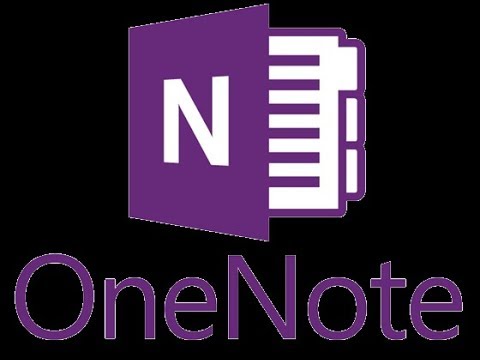

![Uno strumento video versatile su video up-down 4K e downscaling [Giveaway sponsorizzati] Uno strumento video versatile su video up-down 4K e downscaling [Giveaway sponsorizzati]](https://i.technology-news-hub.com/images/blog/a-versatile-video-tool-on-4k-video-upscaling-and-downscaling-sponsored-giveaway-3-j.webp)



